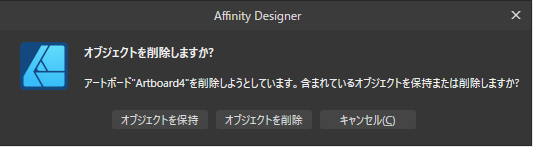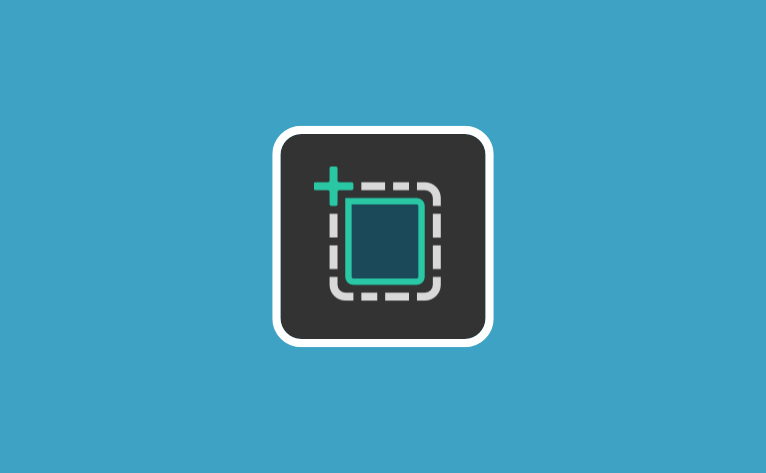画面左のツールパネルには、デザイン編集に使う便利なツールが並んでいます。
移動ツール、ペンツール、鉛筆ツール、、、
ツールの名前を見ただけで、それなりに使う場面が思い浮かぶものが並ぶ中で、「アートボード」というのは「なんじゃコリャ?」といった存在です。
無料ソフトでは見かけなかった機能ですが、Illustratorを使ってる人には当然の機能のようです。
はじめは「プロが使うような特別なツールなのかな?」と、見なかったことにしていたツールでしたが、意味と使い方を知ってからは「なんて便利なんだ!」という勢いで使いこんでいます。
アートボードとは?
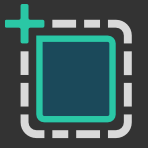
簡単に言うと、AffinityDesignerの編集画面に複数のキャンバスを広げて作業ができる機能です。
キャンバスの大きさはそれぞれを自由に設定できるので、同じ作品のサイズ違いを作るとか、色やスタイルのバリエーションを変えてみる、、、といった時に使うと便利です。
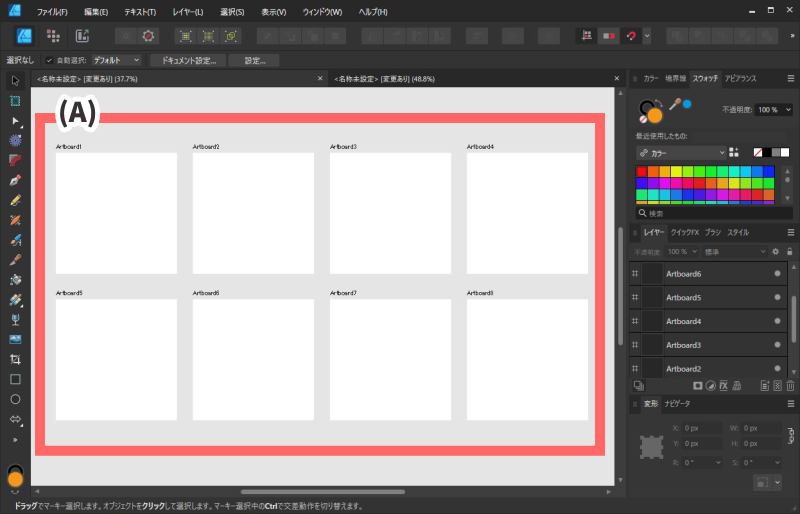
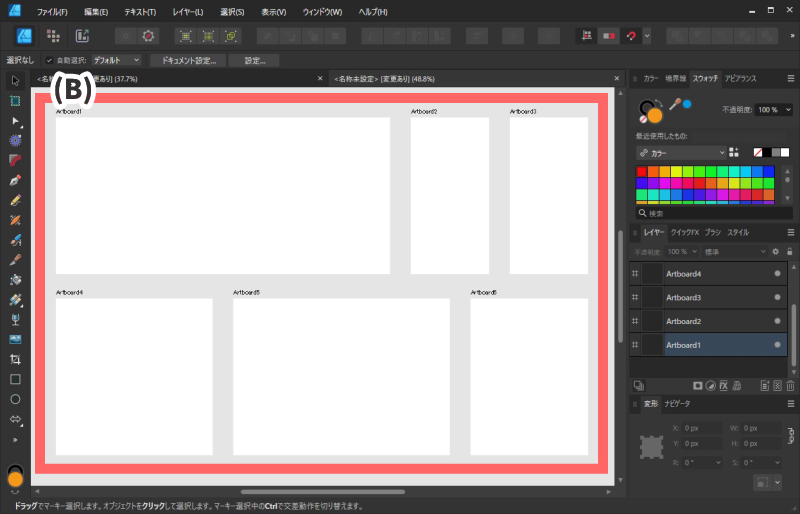
追加したアートボードはレイヤーパネルにも反映し、それぞれが異なる色や不透明度のプロパティなどが設定できます。個別にブレンドモードを使用することもできます。
エクスポートや印刷は、ひとつのドキュメントとしてまとめて実行できるほか、個別でも可能です。
とはいえ保存はひとつのドキュメントにまとめられるので、管理が楽です。
アートボードの追加方法
アートボードは、新規ドキュメントを作成する時と、ドキュメントを作成後のどちらでも追加することができます。
新規ドキュメント作成と同時に作成する
新規ドキュメントの設定画面でアートボード作成を指定すると、最初のアートボードを自動的に作成できます。
- [ファイル]-[新規]を選択します。
- ダイアログの[レイアウト]タブ内の「アートボードを作成」にチェックを入れます。
- ドキュメントサイズなど、各種設定を行って[作成]をクリックします。
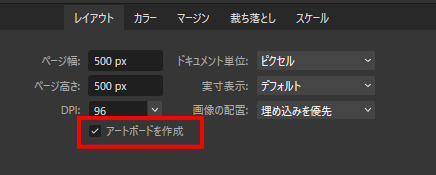
ドキュメントを開いた後で作成する
ドキュメントが開いている状態でアートボードを追加する場合は、様々な方法で追加可能です。
ここでは、![]() [アートボードツール]を使う方法をご紹介します。
[アートボードツール]を使う方法をご紹介します。
アートボードツールのコンテキストツールバーは以下のようにとってもシンプルです。

プリセットサイズで追加する方法
 [アートボードツール]を選択します。
[アートボードツール]を選択します。- コンテキストツールバーの[サイズ]のプルダウンメニューの中からサイズを選択します。
- ドキュメントと同じサイズの場合は「ドキュメント」を選択します。
- コンテキストツールバーの[アートボードを挿入]をクリックします。
- 複数のアートボードが必要な場合は❶~❸を繰り返します。
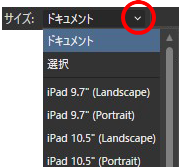
任意のサイズを指定して追加する方法
コンテキストツールバーの[アートボードを挿入]を使うと、新しいアートボードは画面右に追加されていきます。
ダイアログを使うこの方法を使うと、マウスで位置を指定してから作成できるメリットもあります。
- [アートボードツール]を選択します。
- ドキュメント上の任意の位置をポイントアップします。
- Ctrl+クリックします。
- ダイアログ内にサイズ(幅、高さ)を入力して[OK]をクリックします。
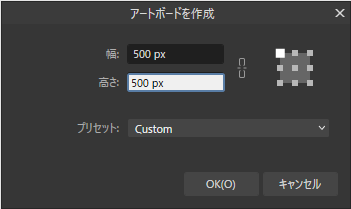
スナップ機能![]() をONにしておけば、既存のアートボードの位置を基準にした位置取りがしやすいです。
をONにしておけば、既存のアートボードの位置を基準にした位置取りがしやすいです。
現在の選択範囲のサイズを使用する
オブジェクト、グループ、レイヤーなど、選択した範囲に合わせたサイズのアートボードを追加することもできます。
この場合、選択範囲がアートボードになって元の位置に重なるため、必要ならば、アートボード追加後にドラッグで移動しましょう。
 [移動ツール]、または[レイヤーパネル]を使って、任意の範囲を選択しておきます。
[移動ツール]、または[レイヤーパネル]を使って、任意の範囲を選択しておきます。- [アートボードツール]を選択します。
- コンテキストツールバーの[サイズ]を「選択」にします。
- [アートボードを挿入]をクリックします。
アートボードを整理整頓!
多くのアートボードが並ぶと画面が煩雑になってしまいます。
でも大丈夫。移動や削除はとっても簡単です。普段のオブジェクト操作と同様に、マウスで手軽に移動や削除が可能です。
また、配列ツールを使った整列もできます。
アートボードの選択
アートボードの選択方法は複数あります。
- [アートボードツール]を選択している状態で、アートボードをクリックします。
- [レイヤー]パネルで、アートボードを選択します。
- [移動ツール]が選択されている状態で、アートボードの上に表示されるアートボード名(ラベル)をクリックします。

複数選択する時は
Shiftキーを合わせて使います!
アートボードの移動
アートボードを選択した状態で、次の方法で位置を変更できます。
- [アートボードツール]または[移動ツール]で、選択したアートボードをドラッグします。
- [移動ツール]を使って、アートボードのラベルをドラッグします。
- アートボードが選択されている状態で、[変形]パネルで、XとYの設定を調整します。
ツールバーの![]() [スナップ]をONにしておけば配置の補助ラインが表示されます。スナップ機能が働いて各オブジェクトの位置に揃えて配置することもできます。
[スナップ]をONにしておけば配置の補助ラインが表示されます。スナップ機能が働いて各オブジェクトの位置に揃えて配置することもできます。
アートボードの整列
複数のアートボードを選択し、ツールバーの![]() [行揃え]を使って整列させることもできます。
[行揃え]を使って整列させることもできます。
アートボードのサイズ変更
アートボードを選択してから、以下の方法でサイズを変更できます。
- [アートボードツール]または[移動ツール]で、アートボードの選択ハンドルをドラッグします。
- [変形]パネルで、W(幅)とH(高さ)に任意の値を入力します。
アートボードの削除
- 削除したいアートボードを選択してDeleteキーを押します。
- アートボード上にオブジェクトが存在する場合は「オブジェクトを削除しますか」と確認画面が表示されるので、「オブジェクトを保持」または「オブジェクトを削除」のどちらかをクリックします。